Забыл пароль iTunes - извлечение и сброс нового пароля с легкостью
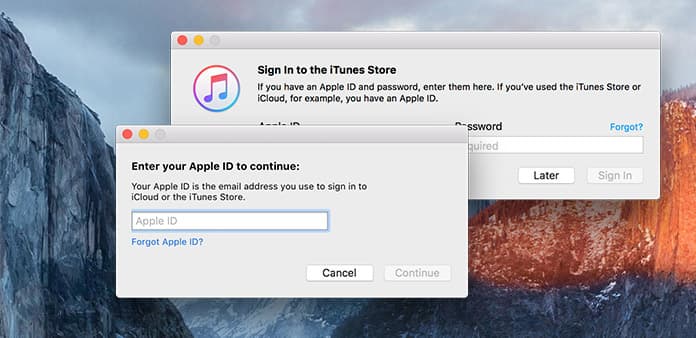
Пароли - это ключи, которые являются единственным способом открыть дверь. Если вы забыли пароль iTunes, вы не сможете открыть приобретенные аудио. Поскольку многие люди предпочитают использовать свой Apple ID как имена пользователей iTunes, таким образом, все будет еще хуже. Вы не можете подключиться к APP Store, FaceTime, iCloud и всем продуктам Apple. В результате появляется запрос на получение пароля iTunes. Чтобы быть более серьезным, вам нужно сбросить новый пароль iTunes, который можно легко запомнить. После восстановления пароля iTunes или Apple ID необходимо записать их на бумаге. Если вы снова потеряете Apple ID.
- Часть 1. Получить пароль iTunes по электронной почте / ответам на вопросы безопасности
- Часть 2. Сброс пароля iTunes с помощью двухфакторной аутентификации
- Часть 3. Заново открыть iTunes Password с помощью двухэтапной аутентификации
- Часть 4. Изменение пароля Apple ID / Поиск учетной записи Apple ID
- Часть 5. Родительский контроль для блокировки магазина APP с паролем на iPhone и iPad
Получить пароль iTunes по электронной почте / ответам на вопросы безопасности
Существует несколько способов найти пароль Apple ID, хотя вы и не подозреваете об этом. Если вы хотите узнать пароль iTunes на компьютере ПК или Mac напрямую, отправкой электронной почты является первым выбором. Или вы можете ответить на вопросы безопасности, чтобы получить учетную запись Apple. Что касается меня, когда я заполняю пробелы в вопросе безопасности, я всегда буду писать какие-то странные ответы. Таким образом, отправка электронной почты для получения пароля Apple ID будет лучше.
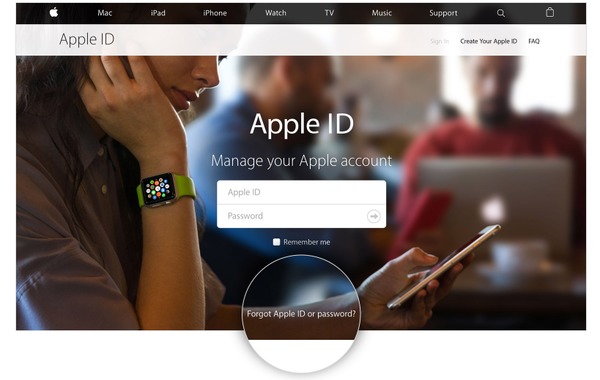
Поверните Apple ID страницы, а затем выберите Забыть Apple ID или пароль.
Введите адрес электронной почты, связанный с идентификатором Apple. (Если вы забыли учетную запись Apple ID, сначала нужно нажать синее предложение)
Вы столкнетесь с двумя вариантами: Получить по электронной почте or Ответить на вопросы безопасности, Это зависит от вас. Нажмите Продолжить двигаться дальше.
Если вы выберете подтверждение по электронной почте, вам нужно обратиться к своему почтовому ящику. Или сначала нужно выбрать день рождения, а затем ответить на следующие два вопроса.
После того, как вы сбросите пароль iTunes, вы снова получите знак в Apple ID. Установите для запоминания новый пароль Apple ID, если вы уверены, что никто не будет использовать ваши компьютеры и мобильные телефоны.
Сброс пароля iTunes с помощью двухфакторной аутентификации
Если вы включили двухфакторную аутентификацию раньше, вы можете попробовать новый способ поиска паролей iTunes. На данный момент у вас больше устройств для работы. Вы можете настаивать на работе на веб-сайте или использовании iPhone или iPad. Хотя при изменении пароля iTunes это может быть немного иным.
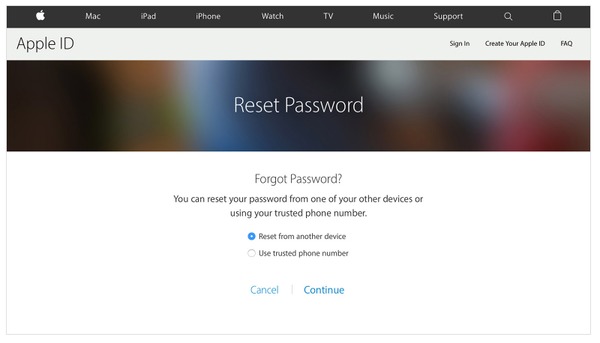
Поверните iforgot страницы Apple ID, введите свое имя пользователя Apple ID (обычно, чтобы быть адресом электронной почты), чтобы сбросить пароль Apple ID.
Нажмите Сброс с другого устройства or Использовать надежный номер телефона.
Выберите Разрешить независимо от того, какой метод восстановления пароля iTunes вы предпочитаете.
Нажмите Начать восстановление аккаунта чтобы следовать поэтапному руководству по сбросу пароля Apple, чтобы изменить его вручную.
Что касается сброса пароля iTunes на ваших надежных устройствах iOS, вы можете получить два пути. Общий процесс заключается в том, чтобы перейти к Настройки найти ICloud, Заявка. Нажмите Забыли Идентификатор и пароль Apple возможность следовать руководству. Или вы можете заполнить свое имя пользователя Apple, выбрать Пароль и безопасность , а затем нажмите кнопку Пароль для создания нового пароля Apple.
Заново открыть iTunes Password с помощью двухэтапной аутентификации
Если вы установили двухэтапную аутентификацию для защиты вашего Apple ID, вы можете сбросить пароль iTunes по-другому. Вам нужно сделать два шага при его изменении. Первый - это выбор доверенных устройств, а затем сброс нового пароля. Единственная ситуация, с которой вы столкнетесь, заключается в том, что вы не можете ввести доверенное устройство. Независимо от того, потеряли ли вы ключ доступа или доступ, это означает, что вам отказано в обновлении пароля на устройствах Apple.
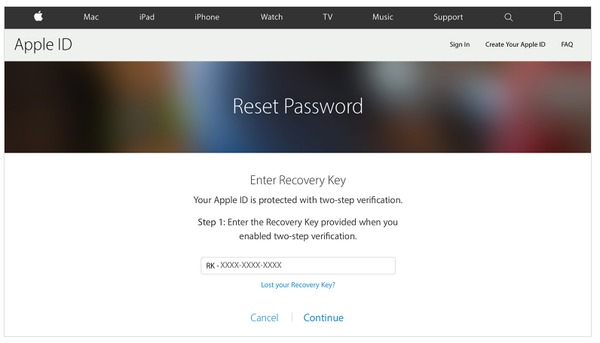
Поиск Восстановление ключей веб-сайта Apple ID, сначала введите свою учетную запись Apple ID.
Выберите одно доверенное устройство для получения кода подтверждения, нажмите Следующая для продолжения.
Введите свой проверочный код, затем выберите Сброс пароля изменить новый.
Вы можете сохранить измененный пароль iTunes с помощью Менеджера паролей или записать на ноутбук для хранения. Чтобы убедиться, что новый пароль iTunes работает, вам нужно войти в iTunes для проверки.
Изменение пароля Apple ID / Поиск учетной записи Apple ID
Для людей, которые хотят изменить пароль Apple ID, есть несколько способов выбора. Но если вы просто хотите узнать забытый пароль Apple ID, подумайте дважды, прежде чем обновлять пароль. Чтобы избежать того, кто давно зарегистрировал пароль Apple ID, необходимо указать некоторые подсказки.
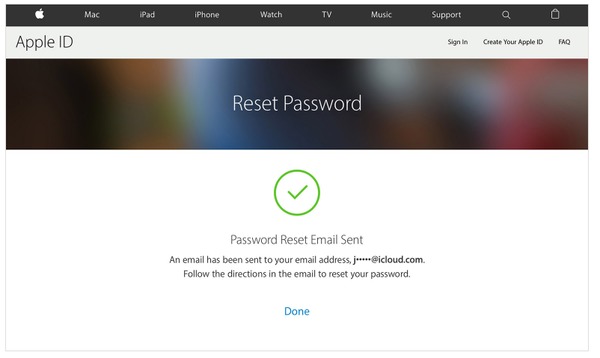
◆ Новый пароль Apple ID должен содержать не менее восьми символов, одну цифру, одну заглавную букву и одну строчную букву.
◆ Помните, что нельзя использовать пробел и не повторять один и тот же символ три раза.
Узнав об этом, если вы все еще настаиваете на изменении пароля Apple ID, просто следуйте приведенному ниже руководству. Откажитесь от всех продуктов Apple, чтобы обновить их и проверить их правильность.
Найдите учетную запись Apple ID для входа. Этот процесс основан на том, что вы получили свой идентификатор Apple ID.
Нажмите «Изменить пароль» в разделе «Безопасность».
Заполните исходный пароль Apple ID и введите новый пароль, не забудьте подтвердить.
Выберите «Изменить пароль» для завершения.
Найти учетную запись Apple ID
Вещи, кажется, решают. Вам не нужно беспокоиться о пароле Apple ID. Но как насчет учетной записи Apple ID? Если кто-то забыл учетную запись Apple ID и пароль навсегда, означает ли это, что он или она не может быть пользователем Apple? Будьте терпеливы и повторите руководство, вы также можете получить свою учетную запись Apple ID, так же просто, как сброс пароля iTunes.
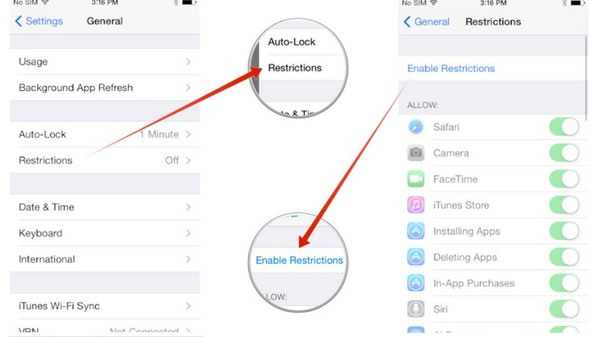
Найти компании, Учетная запись Apple ID Веб-сайт.
Выберите Забыли ID или пароль Apple вариант ниже.
Выберите Забыли Apple ID значку.
Введите свое имя, фамилию и адрес электронной почты, чтобы получить свою учетную запись Apple ID.
Фактически вы можете открыть все приложения Apple, чтобы просмотреть, были ли вы подписаны. Перейдите в Настройки на iPhone, iPad и iPod touch или найдите меню Apple на компьютерах Mac. выберите Просмотр Apple ID знать. Кроме того, если вы приобрели аудио в iTunes раньше, вы можете получить информацию об учетной записи Apple ID при покупке.
Родительский контроль для блокировки магазина APP с паролем на iPhone и iPad
Это способ предотвратить просмотр детьми или покупку чего-то ненадлежащего или ненужного. Если вы не вводите пароль или не можете прикреплять что-либо, что вы запрещаете. Поэтому вы можете свободно оставлять свой iPhone для детей, и ничего не выходит из-под контроля. Теперь пришло время использовать ограничения для установки пароля для iTunes и других приложений в APP Store.
Перейдите на настройка и затем выберите Общие.
Нажмите ограничения значок, после этого нажмите Включить ограничения внизу.
Установить Ограничения Код доступа в четырех номерах.
Выберите Требовать пароль возможность установить, будет ли работать 15 минут позже или сразу.
На мой взгляд, выберите Немедленно будет лучше, что может полностью защитить вашу кредитную карту. Это хорошая идея для расширения безопасности вашего iPhone. Когда вы теряете свой iPhone на станциях метро или других местах со многими людьми, сужения могут помочь заблокировать некоторые важные приложения в определенной степени. Единственное, что нужно обратить внимание, это запомнить пароль родительского контроля.







